windows主机中docker服务的运行
尽管这个docker服务用起来方便,只是在生产环境中遇到一个大的麻烦,virtualbox CPU飙升(72核256G Windows 2012)
在Windows上安装docker服务,docker提供了2个安装程序 Docker for Windows Installer.exe DockerToolbox.exe 有可能安装不成功,主要是Windows版本和docker版本对应问题,如果系统版本小于1607_14393,那么就安装DockerToolbox,新系统就安装Docker for Windows
安装 init,下面为必要条件:
0.大于4g内存
1.Windows10 64位Pro,Enterprise or Education (1607 Anniversary Update, Build 14393 or later)
2.开启虚拟化
3.安装VirtualBox
4.Git Bash
如果1步骤中系统版本比较老:
install DockerToolbox
否则:
install Docker for Windows
tips: 查看本机系统版本:开始–运行–cmd–systeminfo
因本机版本为14393,安装时尚的Docker for Windows不成功,提示: Docker doesn’t support your Windows version. Check documentation for minimum requirements
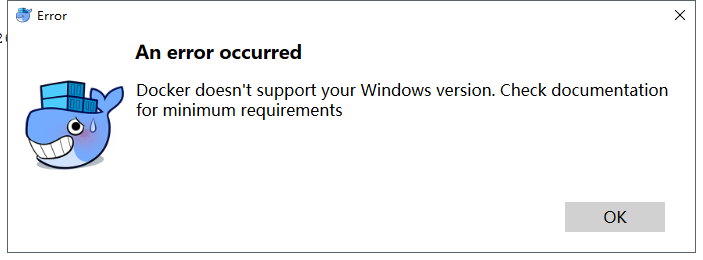
所以老老实实安装DockerToolbox,virtualbox和git电脑上有安装,所以就不重复安装了。如果没有的话把√都打上
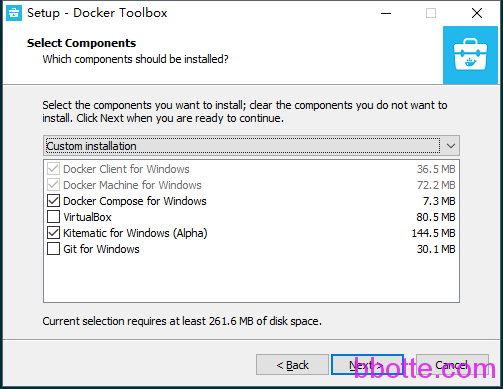
安装后桌面生成2个图标 Kitematic (Alpha) docker容器图形化管理 Docker Quickstart Terminal docker服务命令行
1,初始化DockerToolbox
执行Docker Quickstart Terminal,这个过程比较慢,因为要下载boot2docker.iso,度娘网盘 链接:https://pan.baidu.com/s/1dNK6FOV7w8vywow9OLgoWQ 提取码:l2cf ,放到下面目录 C:\Users(你的Windows主机用户名).docker\machine\cache
初始化后进入命令行操作界面
root@DESKTOP-COFERNQ MINGW64 /c/Program Files/Docker Toolbox
$ ls
boot2docker.iso docker-compose.exe* docker-quickstart-terminal.ico start.sh* unins000.exe*
docker.exe* docker-machine.exe* kitematic/ unins000.dat
2,把自建的私有仓库添加进去
$ docker-machine.exe ssh default
## .
## ## ## ==
## ## ## ## ## ===
/"""""""""""""""""\___/ ===
~~~ {~~ ~~~~ ~~~ ~~~~ ~~~ ~ / ===- ~~~
\______ o __/
\ \ __/
\____\_______/
_ _ ____ _ _
| |__ ___ ___ | |_|___ \ __| | ___ ___| | _____ _ __
| '_ \ / _ \ / _ \| __| __) / _` |/ _ \ / __| |/ / _ \ '__|
| |_) | (_) | (_) | |_ / __/ (_| | (_) | (__| < __/ |
|_.__/ \___/ \___/ \__|_____\__,_|\___/ \___|_|\_\___|_|
Boot2Docker version 18.06.1-ce, build HEAD : c7e5c3e - Wed Aug 22 16:27:42 UTC 2018
Docker version 18.06.1-ce, build e68fc7a
docker@default:~$ sudo vi /var/lib/boot2docker/profile
EXTRA_ARGS='
--label provider=virtualbox
--insecure-registry harbor.bbotte.com:5000
'
CACERT=/var/lib/boot2docker/ca.pem
DOCKER_HOST='-H tcp://0.0.0.0:2376'
DOCKER_STORAGE=aufs
DOCKER_TLS=auto
SERVERKEY=/var/lib/boot2docker/server-key.pem
SERVERCERT=/var/lib/boot2docker/server.pem
docker@default:~$ exit
$ docker-machine.exe restart default
$ docker login harbor.bbotte.com:5000 -u admin -p bbotte\!\@\%
这里面insert是粘贴
3,以docker-compose方式运行服务
$ cat docker-compose.yml
version: "3.3"
services:
redis-com:
container_name: redis-com
image: harbor.bbotte.com:5000/devops/redis:v0.05
restart: always
volumes:
- /c/Users/root/docker-compose/data:/data
ports:
- 6379:6379
networks:
- bbotte
sysctls:
net.core.somaxconn: 65535
environment:
DATADIR: "/data/redis"
networks:
bbotte:
external: false
上述docker-compose配置volumes根据自己电脑设置
$ docker-compose.exe up -d
Starting redis-com ... done
这样就会从仓库拉取镜像创建服务 本机可访问 192.168.99.100:6379
4,Kitematic查看或修改服务配置
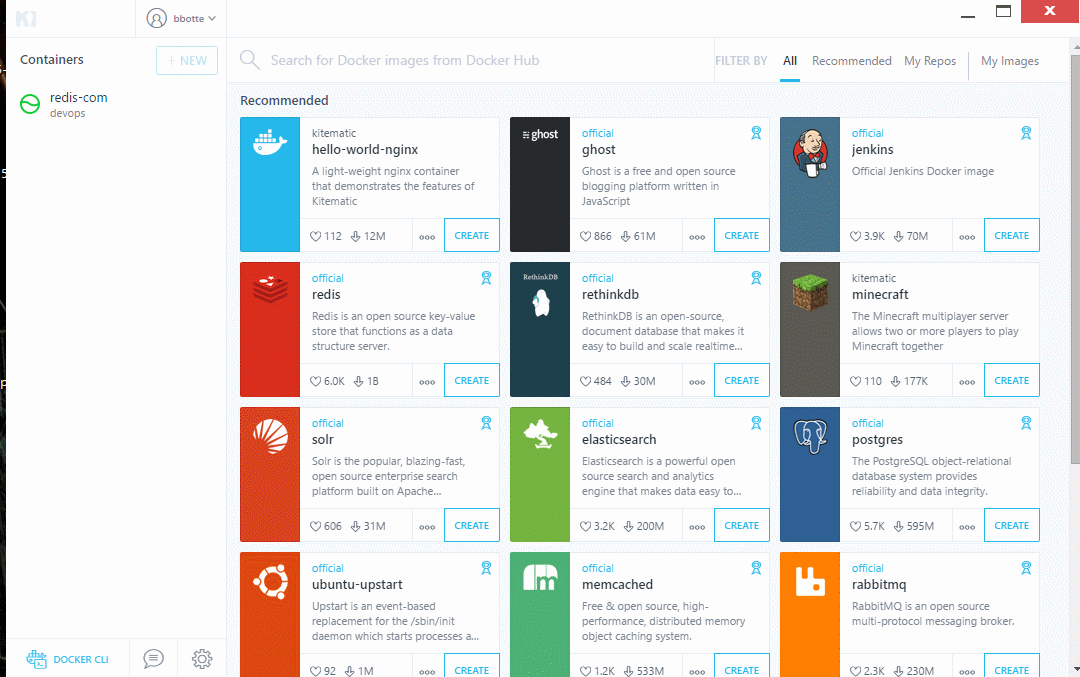
在Kitematic管理后台可以exec到docker内部、查看pod日志、更改端口映射、磁盘映射等,也可创建在hub仓库https://hub.docker.com/ 的镜像
docker-compose服务的更新可查看docker-compose-publish
关于Windows服务器下docker-compose磁盘挂载问题 DockerToolbox docker-compose volume
Docker Compose volume mounts don’t work with Docker Toolbox running on Windows
比如,要把D:/data映射到docker的 /opt 目录,那么首先需要把 data目录共享
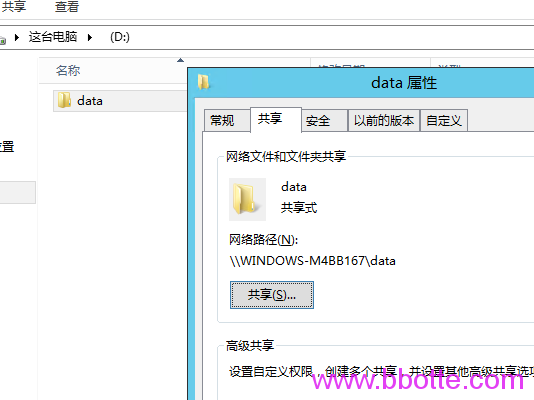
然后在virtualbox中设置共享文件夹,名字为 d/data,如下图所示
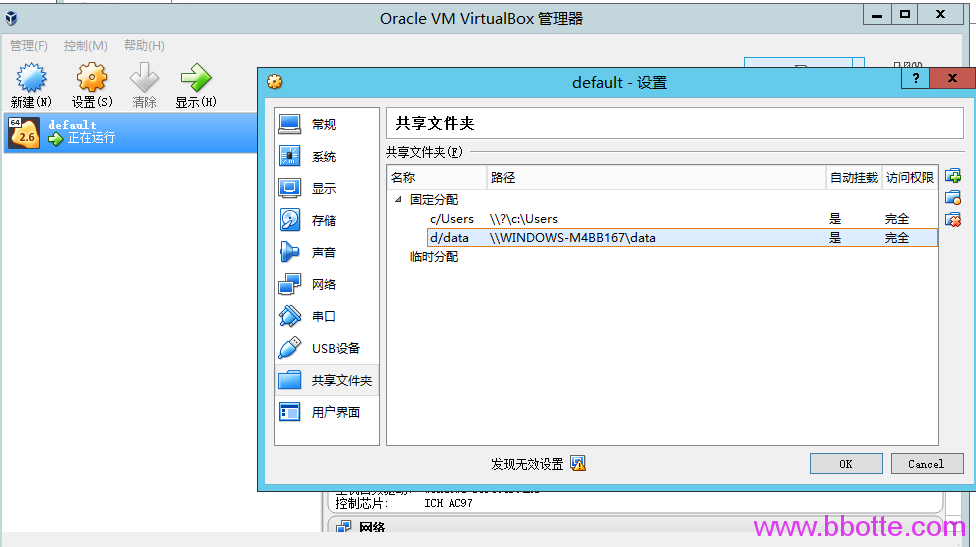
再设置变量 COMPOSE_CONVERT_WINDOWS_PATHS=1,重启default虚拟机
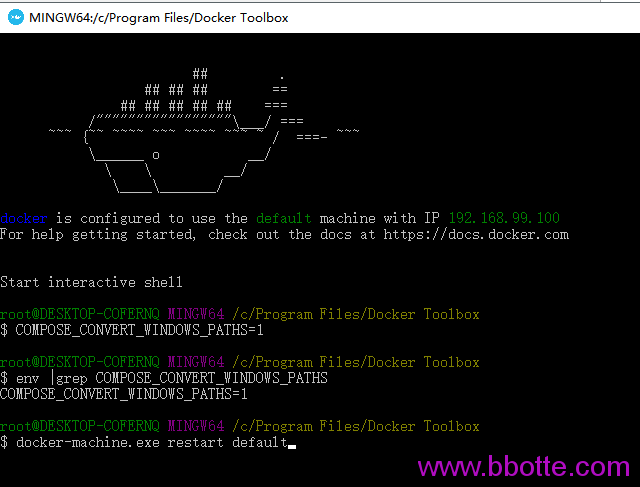
这样,docker-compose文件中就可以直接使用了
volumes: – /d/data:/opt
注意d/data前面有一个/。
如果不设置共享,那么默认的挂载目录必须是 C:\Users 文件夹下,因为default中有设置了
2018年11月06日 于 linux工匠 发表